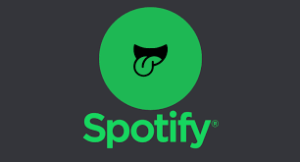Overfør WhatsApp-chats fra Android til iPhone
WhatsApp er blevet et globalt fænomen. Det er den mest populære messaging-app i verden, med over 1,6 milliarder brugere, der får adgang til WhatsApp messenger månedligt.
Da så mange mennesker kommunikerer gennem denne messenger, er det nødvendigt at tage en sikkerhedskopi af WhatsApp-chat. Backup hjælper brugere på mange forskellige måder. Det kan hjælpe dig med at gendanne slettede WhatsApp-meddelelser. Chats kan gendannes, hvis personen ved et uheld slettede Android-appen.
Backup af WhatsApp-chat er også nyttigt, når en bruger skifter smartphone. Du kan nemt gendanne WhatsApp-chat på deres nye telefon. Advarslen er, at den kun fungerer, når en bruger skifter fra en Android-telefon til en anden.
Sådan overføres WhatsApp-chats fra Android til iPhone (fra iPhone til Android)
WhatsApp-gendannelsesfunktionen bliver ubrugelig, når en bruger forsøger at overføre WhatsApp-chats fra Android til iPhone eller omvendt. Problemet opstår på grund af inkompatibilitet mellem Google Backup og iOS-enheder og på lignende måde iCloud med Android-enheder.
Selv om det ikke er muligt officielt at overføre WhatsApp fra iPhone til Android eller omvendt, har vi opdaget nogle løsninger:
-
via chat via e-mail

normal cpu temp inaktiv
E-mail-chat er en WhatsApp-funktion, der giver brugerne mulighed for at sende en komplet samtale via e-mail. Du kan gemme alle samtaler som kladder. Her er hvad du skal gøre.
- Gå til WhatsApp-indstillinger
- Gå til chatindstillinger> chathistorik> E-mailchat
- Vælg chat
- Vælg med mediet eller vedhæft mediet (hvis du vil have e-mailen til at omfatte fotos og videoer, der deles med brugeren)
- I e-mail-appen kan du skrive en e-mail-adresse eller vælge at lade den være tom.
- Hvis du lader den være tom, gemmes e-mailen automatisk som et kladde.
På din nye smartphone (iPhone / Android) skal du åbne e-mail-appen og se samtalen.
Problemet med via e-mail er, at det ikke nøjagtigt overfører WhatsApp fra Android til iPhone. Mens du kan læse alle dine tidligere samtaler, kan du ikke se dem i WhatsApps messaging-app.
Læs også: Find og øg din Snapchat-score
blå pil på mappeikonet
-
via Dr. fone-software
Dr. Fone falder ind under den populære software til datagendannelse. Det giver en række værktøjer til iOS- og Android-enheder, såsom gendannelse, dataoverførsel, sikkerhedskopiering osv. Dr. Fone er også et godt værktøj til at overføre data fra Android til iPhone, især hvis du sidder fast i Move to iOS fejl.
Her bruger vi Dr. App fone Gendan social app-værktøjet til at overføre beskeder fra Android til iPhone. Her er trinene.
- Download Dr. fone Gendan socialt værktøj til Mac eller Windows
- Åbn softwaren, og klik på Overfør WhatsApp-meddelelser
- Tilslut din Android-enhed og din nye iPhone til din computer
- (Tillad USB-fejlretning på Android-enheden. Du kan finde indstillingerne i Android-enhedens udviklerindstillinger)
- Følg instruktionerne i pop op-vinduet i softwaren.
- I sidste ende vil du modtage en meddelelse om din iPhone-gendannelse
- Skub nu dit SIM ud fra din Android-telefon, og indsæt det i din iPhone.
Du kan også se denne dr. Officer. Komplet guide, når du gendanner WhatsApp på din nye smartphone. Nu er en ting, du skal vide, før du overfører chats fra Android til iPhone, at WhatsApps ikke anbefaler denne metode. Derfor kan du bruge det på egen risiko.